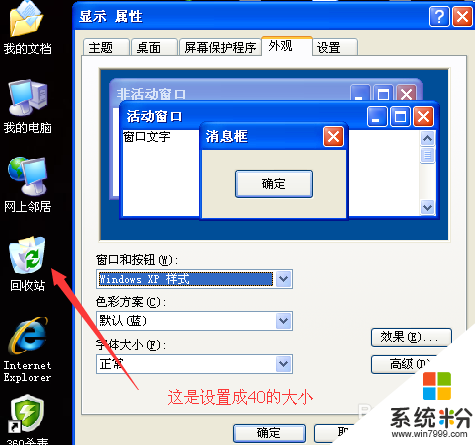xp系统桌面图标怎么调整?xp桌面图标大小调整方法
发布时间:2016-02-18 17:40:42 浏览数:
xp系统在使用的时候发现桌面图标大小不一,用户看起来很不习惯,但是xp系统桌面图标怎么调整?具体需要哪些调整的步骤?部分刚开始学习使用电脑的用户可能还不知道,下面就跟大家说说xp桌面图标大小调整方法。
具体的设置方法如下:
1、直接在桌面点击右键,选择属性;
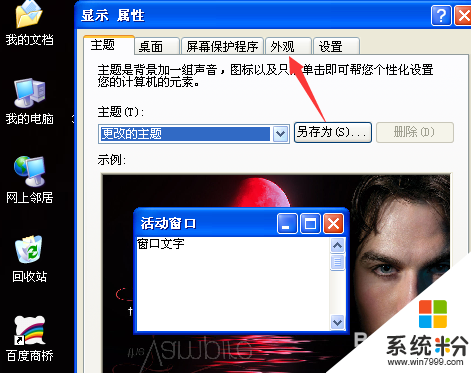
2、在外观选项当中,选择高级设置;
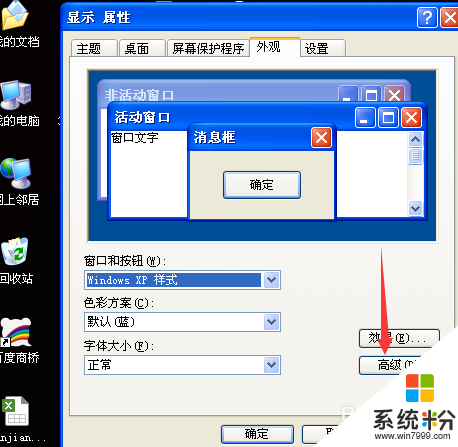
3、在项目里面找到图标;
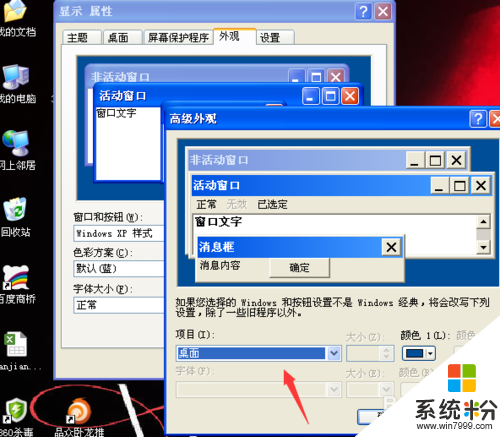
4、这里不但可以调节图标大小还可以调节间距;
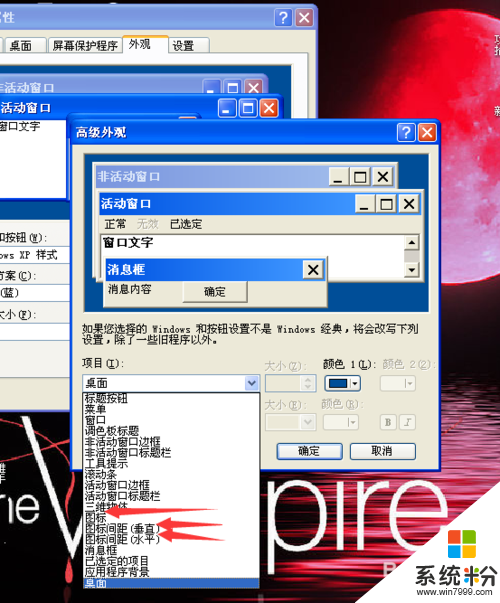
5、这里有图标的大小数值,可以自己任意选择数值;
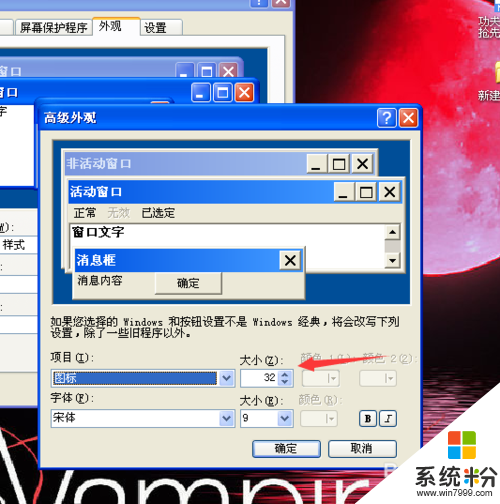
6、我随便调了个40,看起来比之前的32要大得多。